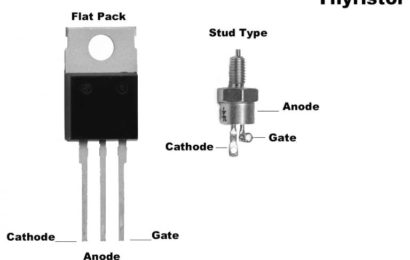Cách xuất file mạch in đúng tỷ lệ trong Altium designer
Cách xuất file mạch in này đối với những a/e vẽ mạch bằng Altium designer thì có lẽ quá quen thuộc. Hôm nay mình làm một bài hướng dẫn cách xuất file mạch in đúng tỷ lệ nhé!
Phần mềm cần thiết: Altium designer 10 / một phần mềm đọc và tạo file pdf như adobe acrobat hoặc foxit reader. Ở đây mình dùng Foxit PhantomPDF Business 5.2 để tạo file pdf, đồng thời chỉnh sửa file luôn. Các bạn có thế tải tại đây
OS: window 7 ultimate
Đây là giao diện của chương trình Sau khi các bạn vẽ xong mạch in:

Bước 1: Ấn F + U hoặc chọn như hình dưới:

Bước 2: Hiện ra một bảng, các bạn chọn tiếp như hình dưới. Chú ý để Scale là 1 (tức là tỷ lệ 100%). Sau đó chọn Advanced:

Bước 3: Ở cửa sổ tiếp theo hiện ra, các bạn xóa các lớp mà các bạn không muốn in ra. Ví dụ ở đây mình chỉ cần in lớp Bottom và lớp Keep-out. Sau đó chọn Holes để mạch in hiện lỗ chân linh kiện. Sau đó chọn tiếp: Preferences

Bước 4: Tại của sổ hiện ra tiếp theo, click vào lớp các bạn chọn, chọn màu đen nhất (Cột màu bên trái ngoài cùng để mạch in in ra nét và đậm nhất)/ ok
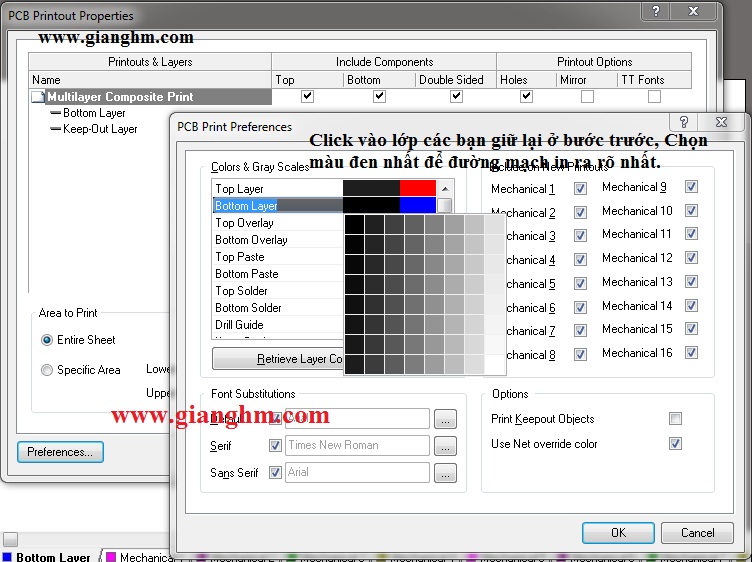
Bước 5: Để kiểm tra lại xem lúc in ra như thế nào, các bạn ấn F + V hoặc làm theo các cách như hình dưới:
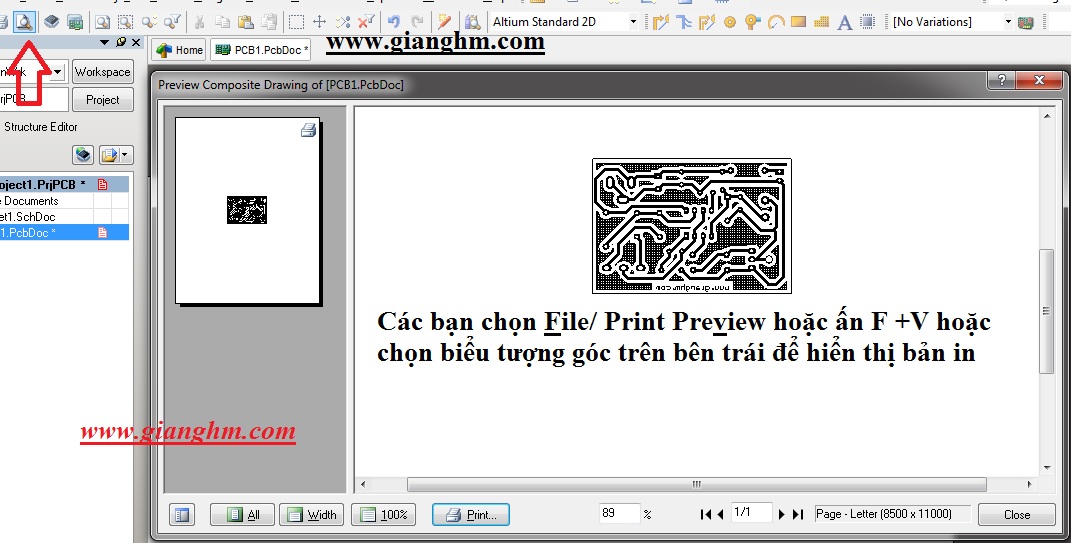
Bước 6: Sau khi đúng với yêu cầu, các bạn ấn P, của sổ hiện ra, các bạn chọn máy in là phần mềm đọc file PDF, ở đây của mình là Foxit PhantomPDF Printer / Thực chất đây là một áy in ảo / Ok

Bước 7: Chọn vị trí lưu file mạch in / tên mạch in / Ok

Done! Vậy là các bạn có thể dùng file pdf vừa tạo để in ra rồi làm mạch in đúng tỷ lệ 1:1 rồi đó!
Nếu xem trên hình chưa rõ,các bạn có thể xem hướng dẫn bằng video tại đây:
Thắc mắc góp ý, vui lòng comment hoặc nhắn tin cho mình. Chúc các bạn thành công!
| - Trang hỗ trợ getlink: Click Here |
| - Các bạn nên dùng Winrar bản mới nhất để giải nén file tải về hoặc dùng phần mềm tạo ổ ảo như Virtual Clonedrive để mở file .iso nhé! |
| - Mọi thắc mắc, giao lưu, hỏi đáp, các bạn vui lòng nhắn với mình qua biểu tượng chat phía dưới góc phải màn hình hoặc Zalo: 0886.311.622 nhé! |
| Chúc các bạn thành công! |